Como fazer root e desbloquear o bootloader do Moto G3! - Android Lollipop
Aprenda a fazer root e desbloquear o bootloader do seu Moto G3.
Neste tutorial iremos ensinar como desbloquear o bootloader do Moto G 3º Geração e posteriormente fazer root no mesmo, lembrando que este tutorial é para Android Lollipop.
Antes de tudo começar recomendamos que faça backup de seus dados, pois você ira perder todos os seus dados. Lembrando também que nossa equipe não se responsabiliza por danos causados em seu aparelho. Faça por sua conta e risco.Como desbloquear o Bootloader?
- Primeiramente baixe o ADB Minimal e Fastboot (clique aqui). Isso irá ajuda-lo a enviar comandos básicos do computador para o seu dispositivo.
- Agora você precisa baixar os drivers mais recentes da Motorola (clique aqui para baixar). Após download instale os drivers no computador para que o dispositivo seja reconhecido corretamente.
- Ative o modo Desenvolvedor em seu celular. Para isso vá em Configurações e escolha a opção Sobre o telefone. Agora clique várias vezes no Número da versão do Android até que apareça a mensagem “Você agora é um desenvolvedor”.
- Volte uma tela anterior e clique em Opções de Desenvolvedor. Na tela seguinte ative as opções Desbloqueio de OEM e Depuração USB.
- Agora entre no modo Fastboot. Para isso desligue o aparelho, depois ligue-o pressionando (e segurando) as teclas Power + Volume para baixo ao mesmo tempo.
- Conecte seu Moto G no computador via cabo USB. Abra os arquivos que você baixou (Passo 1) no seu computador. Dentro da pasta ADB, clique numa área vazia da tela sem selecionar nenhum dos arquivos da pasta, segure a tecla Shift do teclado + botão direito do mouse e selecione a opção “Abrir janela de comando aqui”. Isto irá abrir o Prompt de comando, e nele você vai digitar: fastboot oem get_unlock_data
- Aperte Enter no teclado. Aparecerá na janela uma numeração muito estranha, mais não se preocupe;
- Copie e cole esta numeração no bloco de notas, e em seguida junte os números apagando os espaços entre eles. Ah, e ignore o “(bootloader)“. Vai ficar assim: 0A40040192024205#4C4D3556313230364364736473647364734239#BD008A672BA4746C2CE02328A2AC0C39F951A3E5#1F532800020000000000000000000000. Este é o código de identificação exclusivo do seu aparelho (ID);
- Acesse o site da Motorola (clique aqui para acessar). Faça login (mesmo login gmail usado em seu dispositivo), vá até a opção 6 e cole o ID do seu dispositivo. Clique em “O meu dispositivo pode ser desbloqueado?” ou “Can my device be unlocked?“;
- Vá até o final da tela e marque a opção que você concorda com os termos de serviço e clique em “pedir chave de desbloqueio”. Eles irão te enviar um email com a chave de desbloqueio;
- Abra o email que a Motorola mandou e copie a chave de desbloqueio. Volte para o Prompt de comando e digite: fastboot oem unlock chave de desbloqueio
- E pronto, Bootloader desbloqueado com sucesso!!! Lembre-se que tem um espaço entre ‘fastboot oem unlock’ e a sua chave de desbloqueio;
- Para finalizar, no Prompt de comando digite: fastboot reboot. O celular irá reiniciar. Quando ele chegar na tela inicial você já pode remover o cabo USB sem correr nenhum risco.
Como apagar a mensagem de desbloqueio?
- Baixe a pasta zip com os arquivos (clique aqui para baixar) e salve no seu computador;
- Conecte seu dispositivo no computador e jogue a pasta zip dentro da memória interna do seu celular;
- Aguarde um pouco e vamos fazer os próximos procedimentos.
Instalando TWRP
- Faça o download (clique aqui para baixar) da imagem TWRP e salve o arquivo de imagem na pasta ADB que você baixou anteriormente;
- Abra a pasta ADB e faça novamente procedimento de segurar a tecla Shift do teclado e clicar no botão direito do mouse selecionando a opção Abrir janela de comando aqui;
- Conecte seu celular ao computador e digite no Prompt de comando: fastboot flash recovery twrp-osprey-2.8.7-test1.img
- Pronto, foi instalado o TWRP no seu aparelho. Vamos a parte final agora.
Como fazer root?
- Baixe o SuperSU (clique aqui para baixar).
- Conecte seu Moto G ao computador e mova o arquivo Zip baixado para a raiz da memória do celular.
- Desligue o aparelho e desconecte o cabo USB.
- Ligue o celular novamente em modo Recovery. Aperte e segure, ao mesmo tempo, os botões Power + Volume pra baixo, depois use os botões de volume para chegar na opção Recovery Mode e aperte o botão Power novamente.
- Agora irá aparecer a tela do TWRP. Clique em Install, você vai cair dentro da memória do seu aparelho.
- Ache os arquivos que você colocou na pasta raiz, que é Apagar mensagem e o SuperSU.
- Agora sim, iremos apagar a mensagem chata de desbloqueio. Selecione a pasta de desbloqueio e confirme a instalação. Pronto, “Successful!!!”.
- Clique em Home para retornar a tela anterior e novamente clique em Install. Selecione a pasta SuperSU e confirme a instalação.
- Após completar a instalação, clique em Wipe cache/dalvik. Assim que confirmar, clique em back para voltar e selecione a opção Reboot System para reiniciar seu aparelho.
- Você ira perceber que a mensagem de bloqueio sumiu, ele ira demorar um pouco a reiniciar. E pronto. Root feito com sucesso.
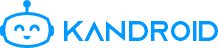


Postar um comentário